
Содержание:
Как выбрать процессор для ноутбука???
Энергопотребление процессора ноутбука
Видеокарта ноутбука
Определение мощности процессора и видеокарты ноутбука
Какие игры и на каких настройках потянет видеокарта того или иного ноутбука
Как на сайте PassMark можно посмотреть оценки производительности всех комплектующих вашего ноутбука
Рейтинги производительности комплектующих обычного компьютера или ноутбука на основе программы PerformanceTest
Как выбрать процессор для ноутбука???
Есть у Core процессоры с самым низким энергопотреблением Y и здесь всё немного сложнее.
В 5-ом поколении Y выделили отдельно и они стали не Core i, а core M (без i3, i5, i7), например - Core M 5Y31.
В 7-ом поколении есть только M3, например - Core M3-7Y30, но в тоже время для i5 и i7 вернули Y (Core i5-7Y54, Core i7-7Y75).
2013 год (3558U, 3556U, N3510)
2014 год (N3540, N3530, 3560M)
2015 год (N3700, 3825U, 3805U)
2016 год (N3710).
По производительности процессоры отличаются в разы. У intel самым низкопроизводительным является Celeron N, а самым высокопроизводительным Core i7 HK - четырёх ядерный процессор с разблокированным множителем (разгоняемый процессор) разница в производительности межу ними очень большая, Celeron в 11 раз слабее.
Энергопотребление процессора ноутбука
Видеокарта ноутбука
Чем производительнее дополнительная видеокарта, тем мощнее должен быть процессор! Игровая графика требует большого количества сложных вычислений, поэтому ноутбуки комплектуются дополнительными видеокартами исходя из мощности процессора и потребностей покупателей. Ноутбуки бывают с одной видеокартой (встроенной в процессор), её еще часто называют «интегрированной», и бывают с 2-мя видеокартами: встроенной и дополнительной (дискретной). Когда мы включаем ноутбук и появляется рабочий стол, это работа встроенной карты (процессор обрабатывает данные и видеокарта выводит изображение на экран), открываем браузер и это то же работа встроенной карты. Встроенная «интегрированная» карта работает с подавляющим большинством программ, поэтому половина продаваемых ноутбуков имеет одну видеокарту.
Определение мощности процессора и видеокарты ноутбука
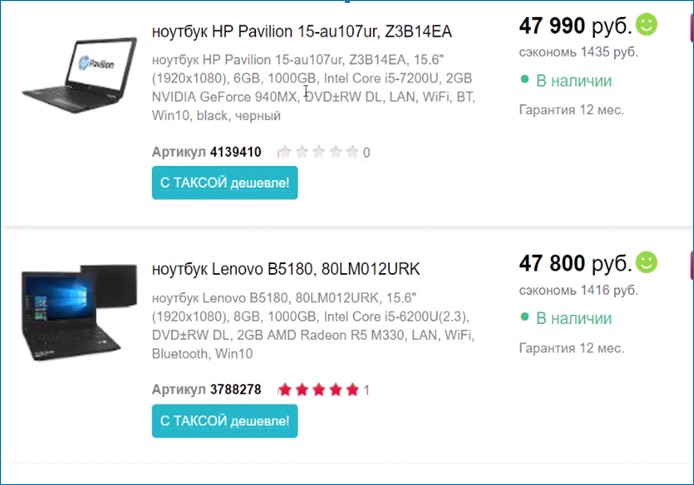
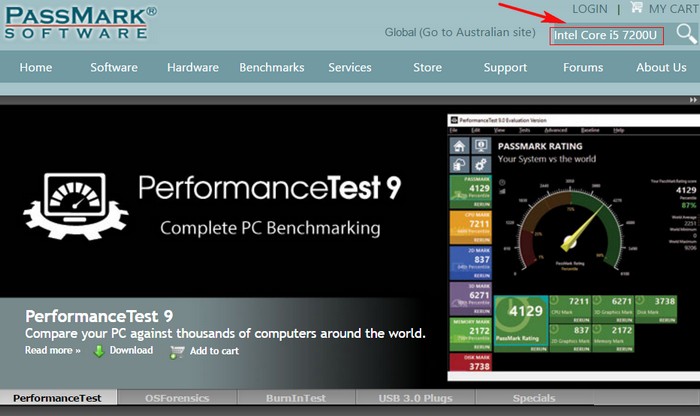
Откроется страница, выбираем строчку с названием искомого процессора Price perfomance comparison, здесь она под номером 1 (но может быть и не под первым номером) и кликаем на ней мышкой.
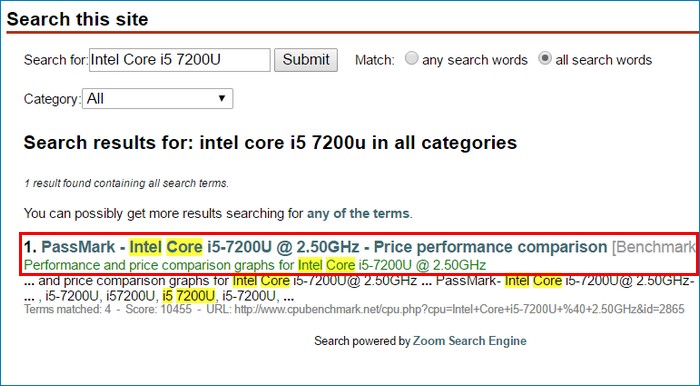
В открывшемся окне видим среднюю оценку производительности 4725, а средняя производительности одного ядра 1747 (к слову количество ядер вводит некоторых покупателей в заблуждение, к примеру процессор Pentium N3710 четырёх ядерный, но оценка производительности одного ядра 571).
Также видим ещё информацию:
Эти процессоры были протестированы на 281 ноутбуке.
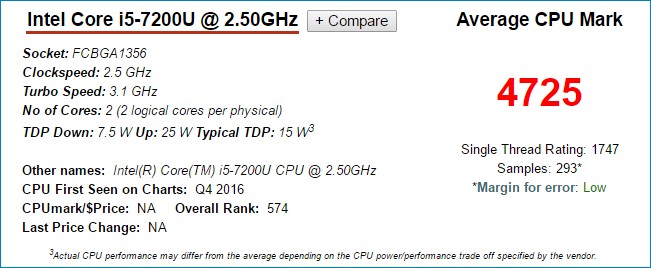
Проверим индекс производительности второго процессора, действия те же.
Вводим в окно поиска модель процессора Intel Core i5 6200U, установленного на ноутбуке Lenovo B5180, жмём на значок с Лупой (Поиск).
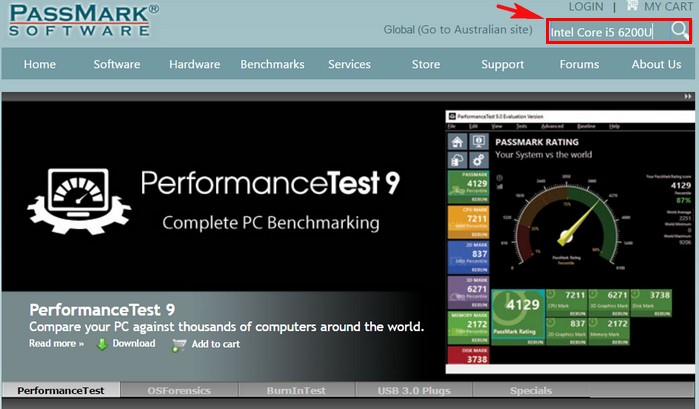
Откроется страница, выбираем строчку с названием искомого процессора Price perfomance comparison и кликаем на ней мышкой.
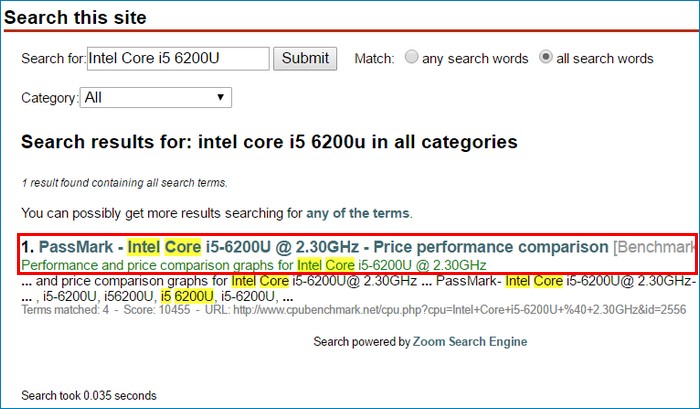
Оценка производительности 3941, ниже оценки предыдущего процессора на 18 процентов.
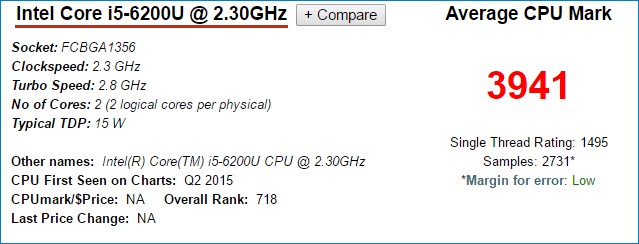
Этим же способом проверим видеокарты двух наших ноутбуков

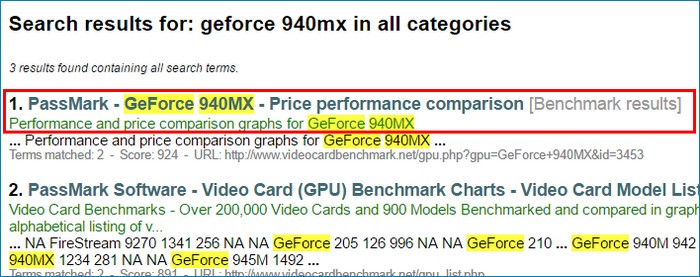
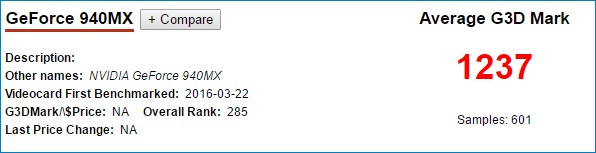
Оценка видеокарты AMD Radeon R5 M330, установленной на ноутбуке Lenovo B5180 равна 579.
Год появления ноутбуков с этой видеокартой 2016.

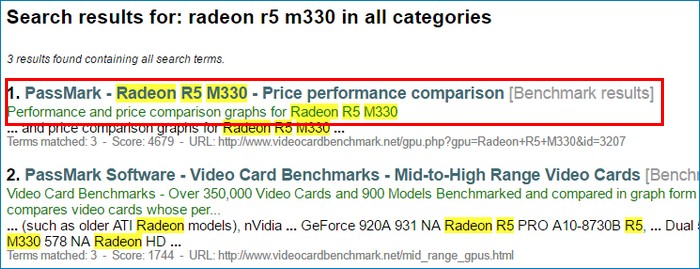
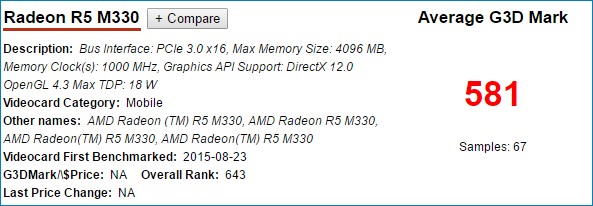
Какие игры и на каких настройках потянет видеокарта того или иного ноутбука
Оценку производительности аппаратной платформы наших ноутбуков мы узнали и уже имеем реальное представление, какой лучше, а какой хуже (несмотря на одинаковую цену), но большинство пользователей интересует также, какие игры и на каких настройках потянет видеокарта того или иного ноутбука. Для этого переходим на другой сайт
выбрать процессор для ноутбука" src="http://remontcompa.ru/uploads/posts/2017-02/thumbs/1486407142_198.jpg" alt="Как выбрать процессор для ноутбука" style="border-width: 1px; border-style: solid; border-color: rgb(223, 228, 233); max-width: 630px; margin: 5px 8px 8px 0px; padding: 0px;">
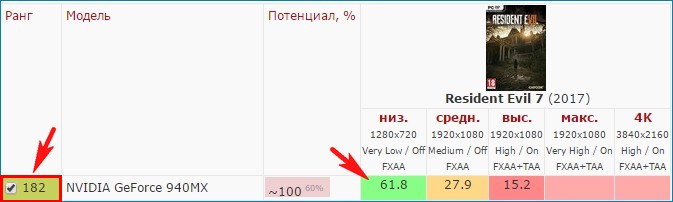
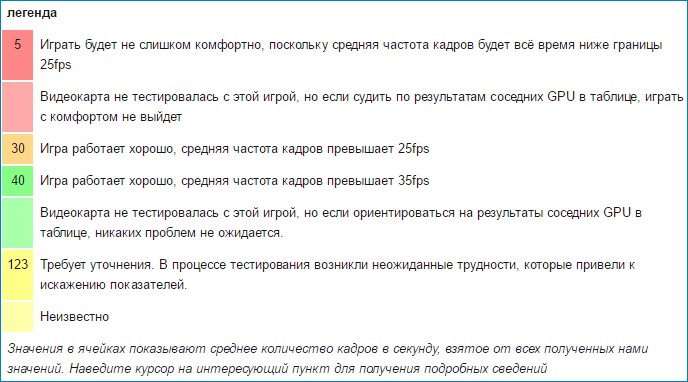
В данном окне можно выбрать сразу несколько игр. Удерживайте нажатой клавишу Ctrl и выделяйте интересующие вас игры, затем жмите кнопку "Показать"
выбрать процессор для ноутбука" src="http://remontcompa.ru/uploads/posts/2017-02/thumbs/1486409304_204.jpg" alt="Как выбрать процессор для ноутбука" style="border-width: 1px; border-style: solid; border-color: rgb(223, 228, 233); max-width: 630px; margin: 5px 8px 8px 0px; padding: 0px;">
выбрать процессор для ноутбука" src="http://remontcompa.ru/uploads/posts/2017-02/thumbs/1486409440_205.jpg" alt="Как выбрать процессор для ноутбука" style="border-width: 1px; border-style: solid; border-color: rgb(223, 228, 233); max-width: 630px; margin: 5px 8px 8px 0px; padding: 0px;">
Те же действия проделываем с видеокартой AMD Radeon R5 M330.
выбрать процессор для ноутбука" src="http://remontcompa.ru/uploads/posts/2017-02/thumbs/1486409316_203.jpg" alt="Как выбрать процессор для ноутбука" style="border-width: 1px; border-style: solid; border-color: rgb(223, 228, 233); max-width: 630px; margin: 5px 8px 8px 0px; padding: 0px;">
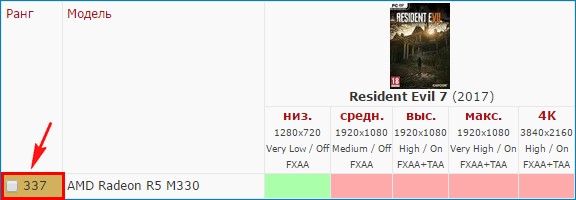
Как на сайте PassMark можно посмотреть оценки производительности всех комплектующих вашего ноутбука
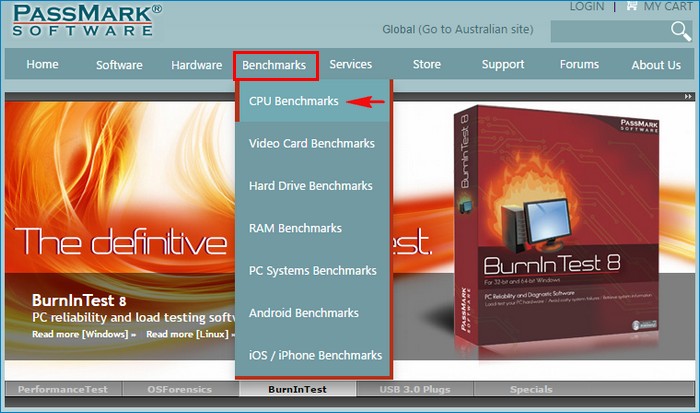
Выбираем Laptop/Portable CPU Chart
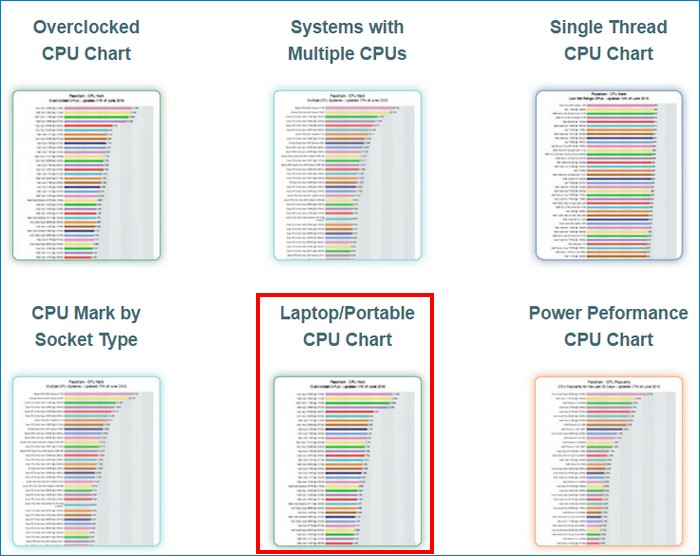
В данном списке вы можете найти интересующий вас процессор и сравнить его оценку с оценкой любого другого процессора.
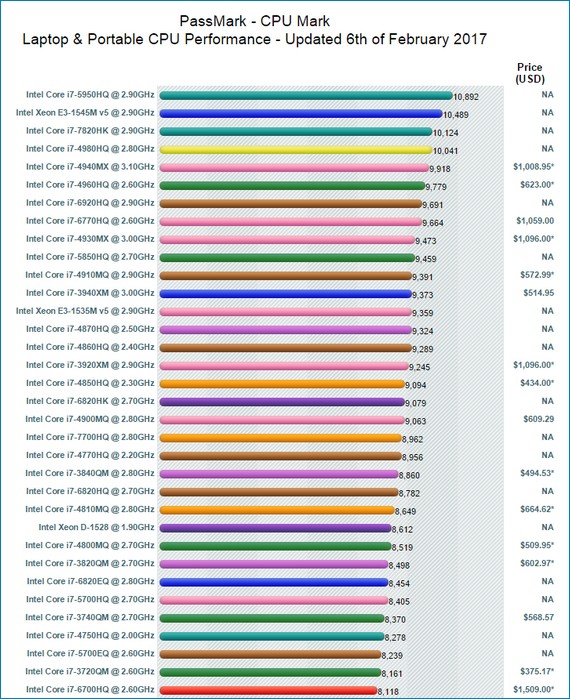
Точно также сравниваем видеокарты.
Выбираем Benchmarks, затем Video Card Benchmarks.
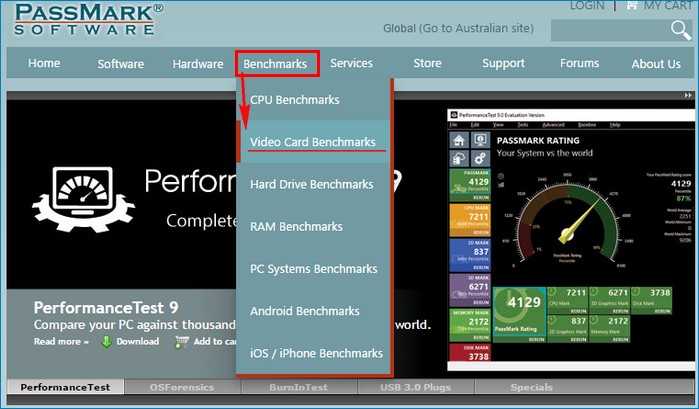
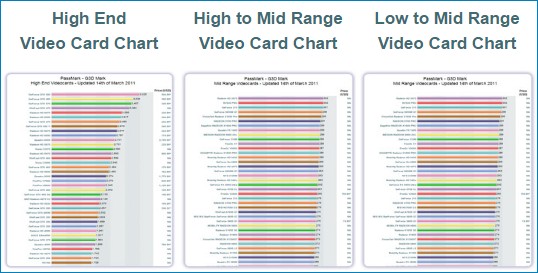
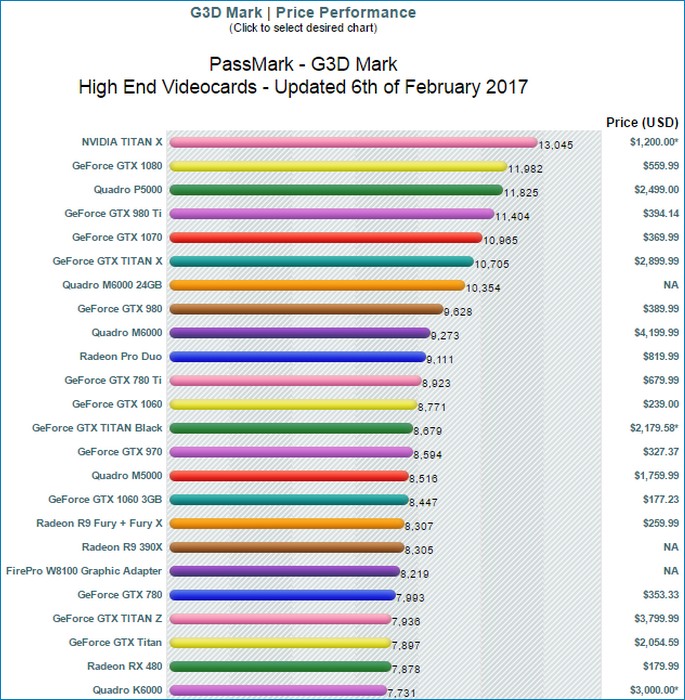
Рейтинги производительности комплектующих обычного компьютера или ноутбука на основе программы PerformanceTest
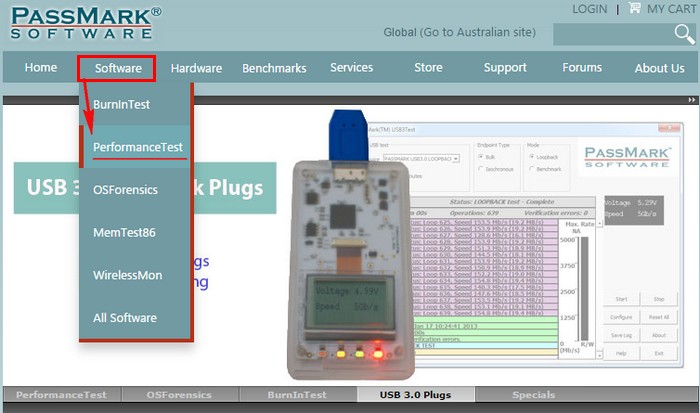
Скачиваем Download PerformanceTest 9.
Если у вас старенькая операционная система, то ниже можете скачать предыдущие версии программы.

Производим установку программы.

Процесс инсталляции очень простой, нужно всего лишь принять лицензионное соглашение.
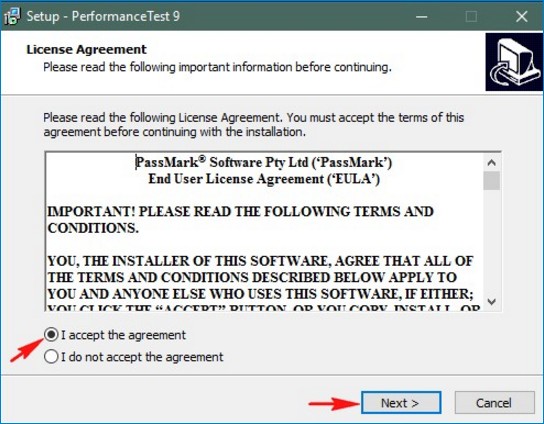
Запуск программы после установки.
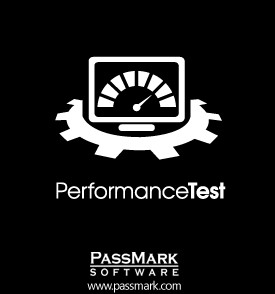
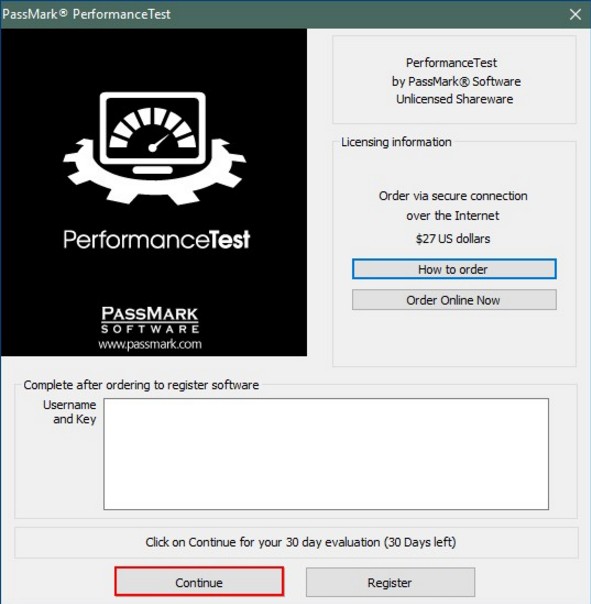
Если вы хотите протестировать все комплектующие вашего компьютера или ноутбука сразу (можно и по отдельности), то жмём на кнопку RUN BENCHMARK.
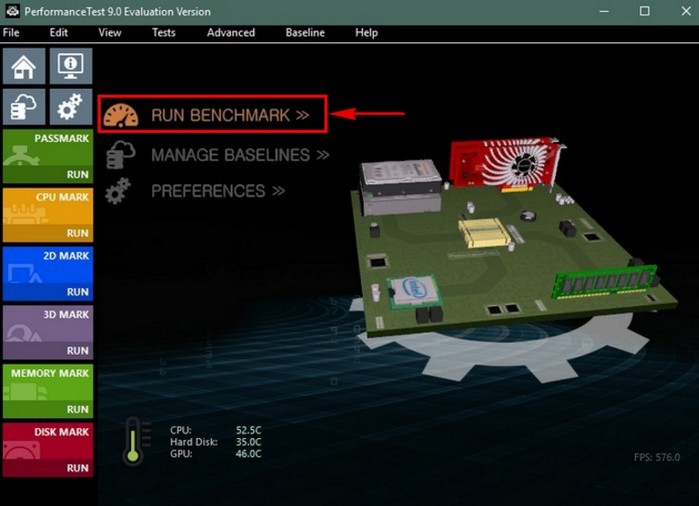
Да.
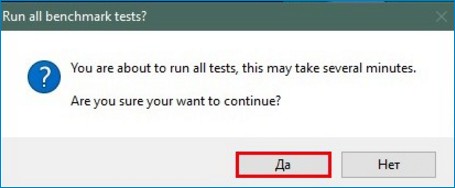
Начинается тест процессора, затем видеокарты, оперативной памяти и жёсткого диска.
Чтобы оценка в тесте соответствовала действительности, во время теста не запускайте на компьютере никаких приложений, не трогайте мышь. Сам тест продлится не более пяти минут.
Во время теста процессор нагружается различными вычислительными операциями.
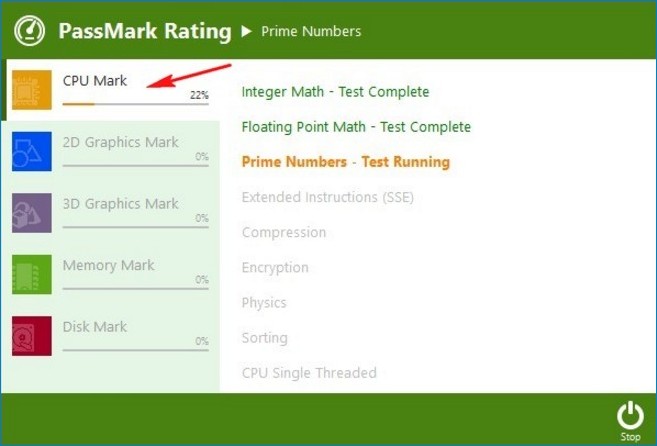
Для теста видеокарты программа PassMark PerformanceTest создаёт точно такую же нагрузку, которая бы происходила при самой требовательной компьютерной игре. Так же видеокарта тестируется на возможности 2D и 3D-графики. Как вам известно, графика бывает 2D и 3D.
2D-графика отвечает за вывод двухмерной картинки: отображение рабочего стола, просмотр видео и тому подобное.
3D-графика отвечает за вывод трёх мерной картинки: отображение всех деталей современной игры, здесь же тестируется среда приложений: DirectX 9, DirectX 10, DirectX 11, DirectX 12.
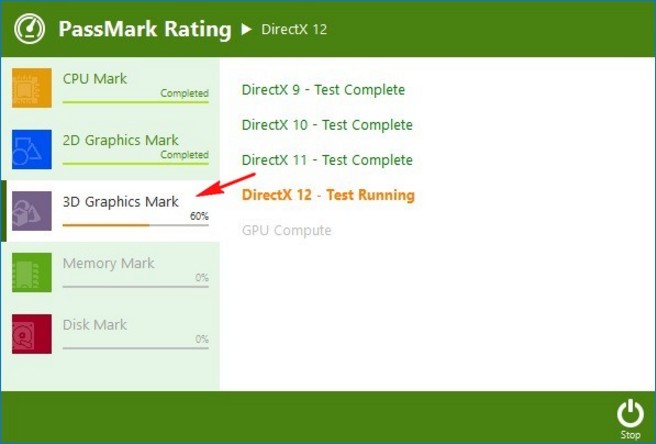
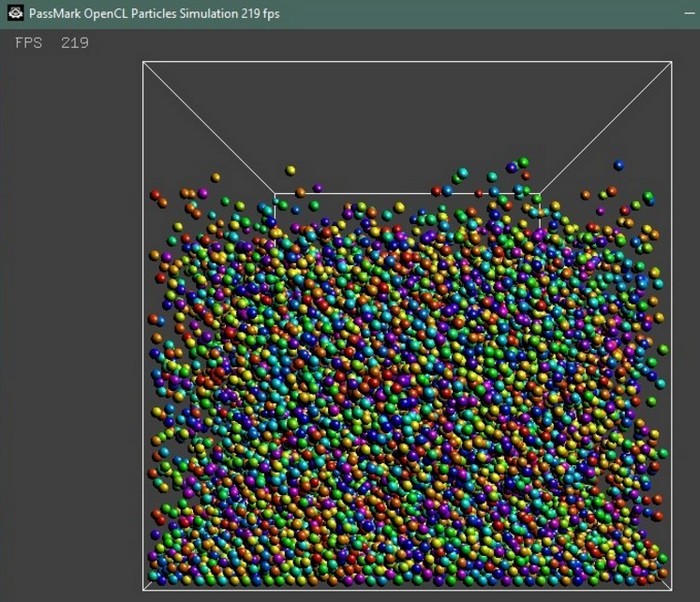
Тест оперативной памяти. Проверяется пропускная способность оперативной памяти.
Тест жёсткого диска выглядит, как запись на него небольших блоков данных.
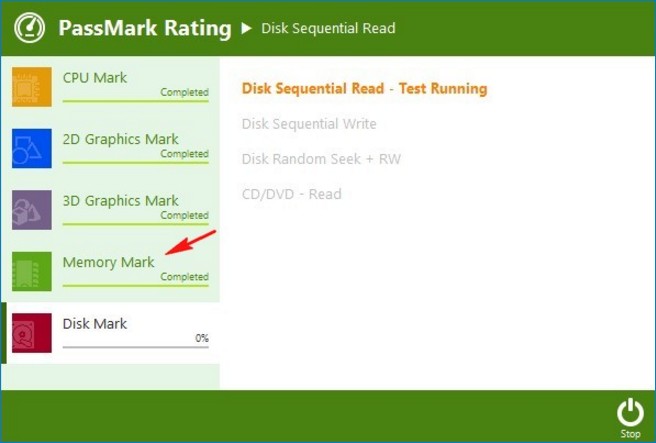
По окончании всех тестов получаем общую оценку конфигурации нашего ноутбука. В правой части окна видим индивидуальные оценки всех комплектующих. Конечно результат не ахти какой, а стоит этот ноутбук дороже сорока тысяч рублей. Оценка процессора Intel Core i3 5005U равна 2679, а оценка видеокарты GeForce 940M = 1479.
Жмём ОК.
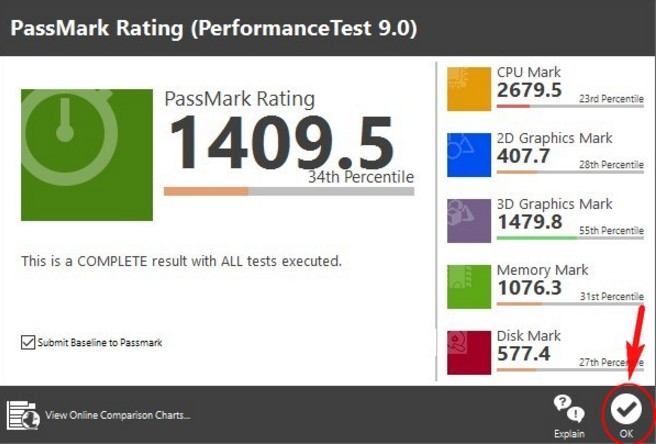
Программа предлагает внести результаты теста в свою базу данных.

Результат (в виде отчёта) всегда будет доступен по ссылке:
http://www.passmark.com/baselines/V9/display.php?id=73690558801
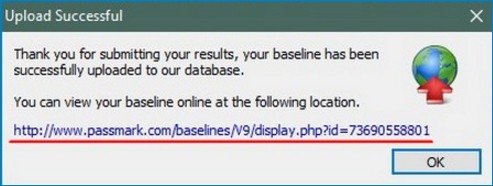
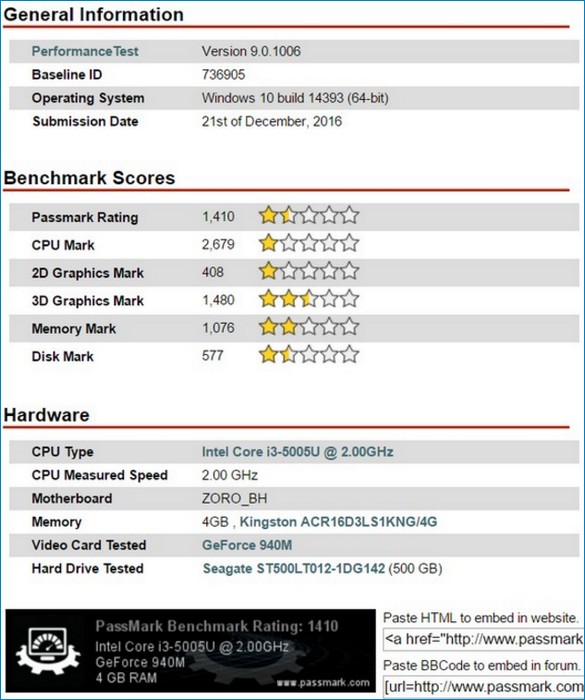
В главном окне PassMark PerformanceTest также будут отображены результаты тестов каждого комплектующего со всеми подробностями, например нажмите на кнопку GPU MARK и вы увидите все тесты, производимые в отношении процессора.
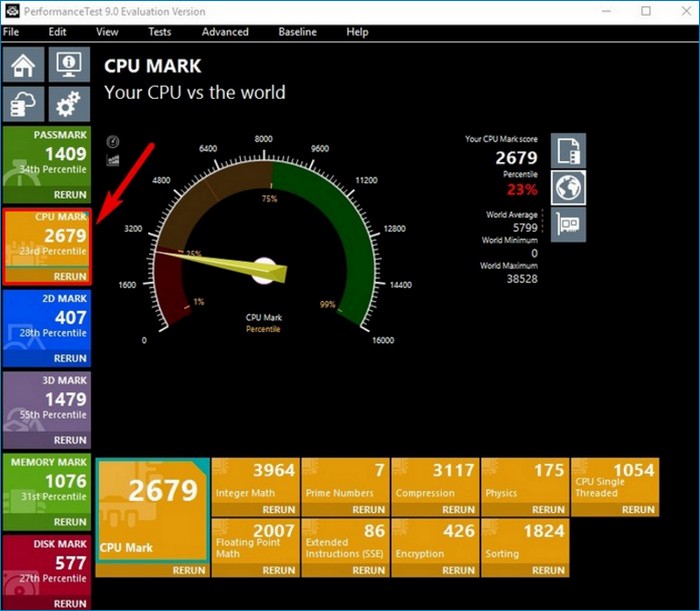
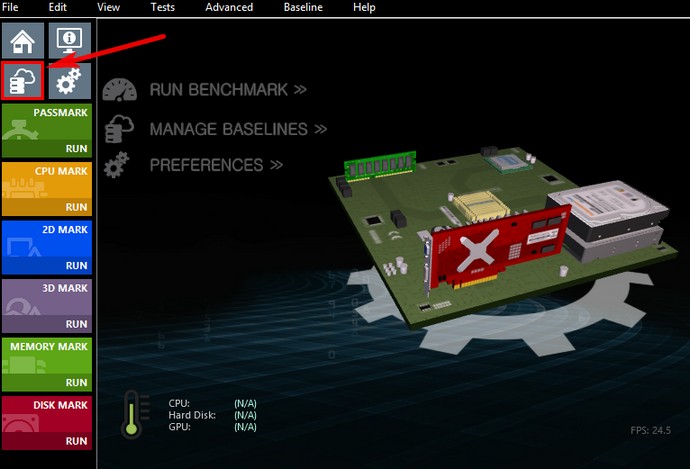
В открывшемся окне жмём Currently Selected.
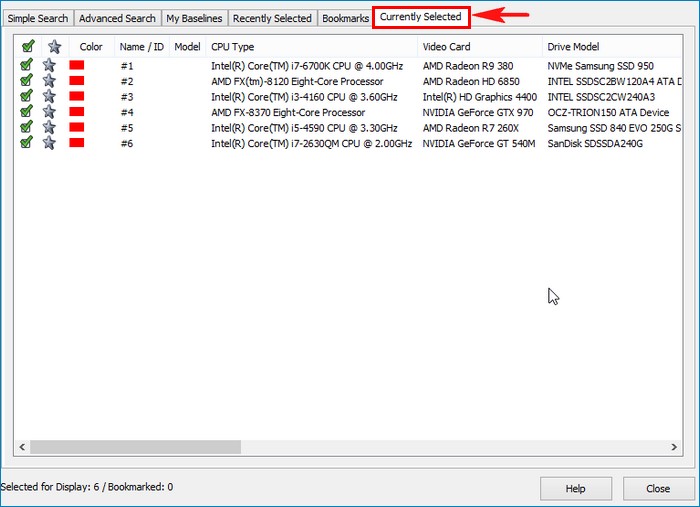
Программа предлагает сравнить свою оценку с оценками этих моделей. Нам это сейчас не нужно поэтому очищаем список (снимаем галочки) и возвращаемся к поиску, жмём на кнопку Simple Search
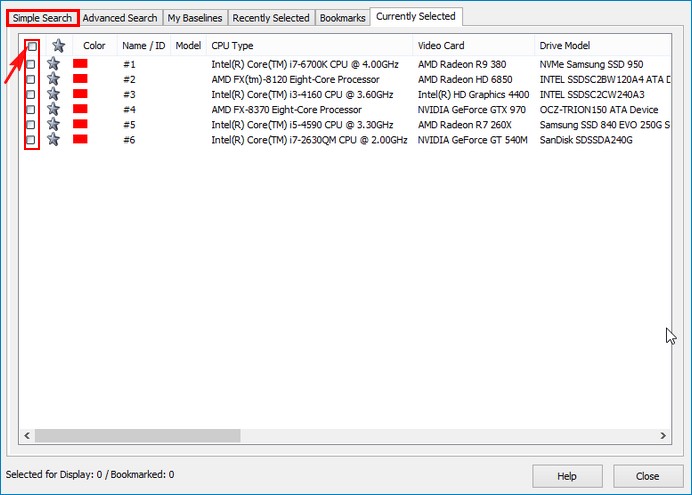
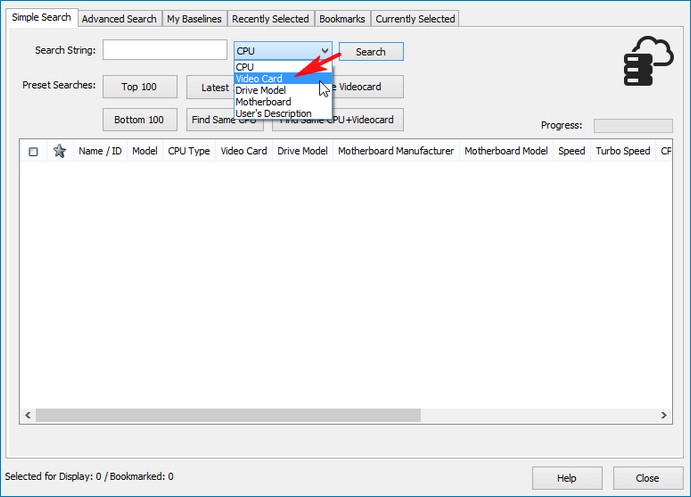
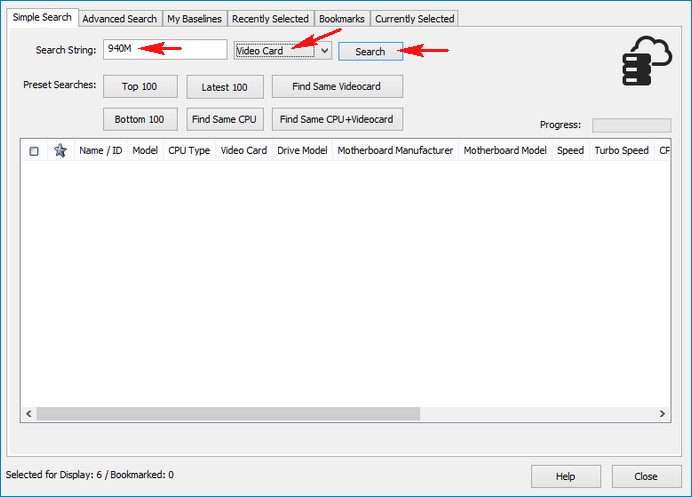
и выбираем несколько моделей (отмечаем их галочками), нажимаем "Закрыть",
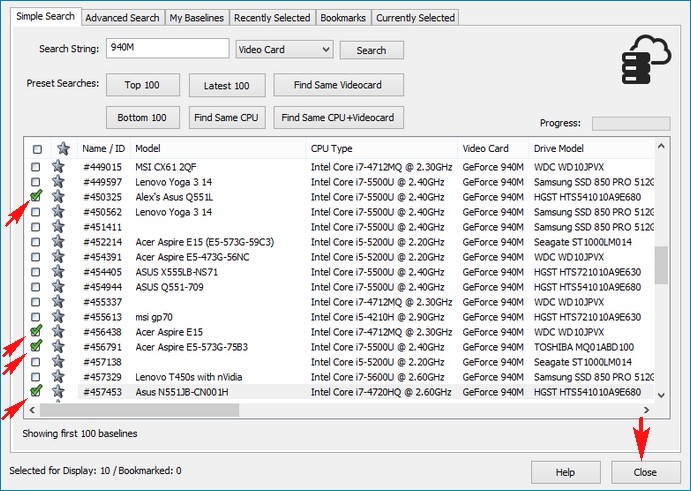
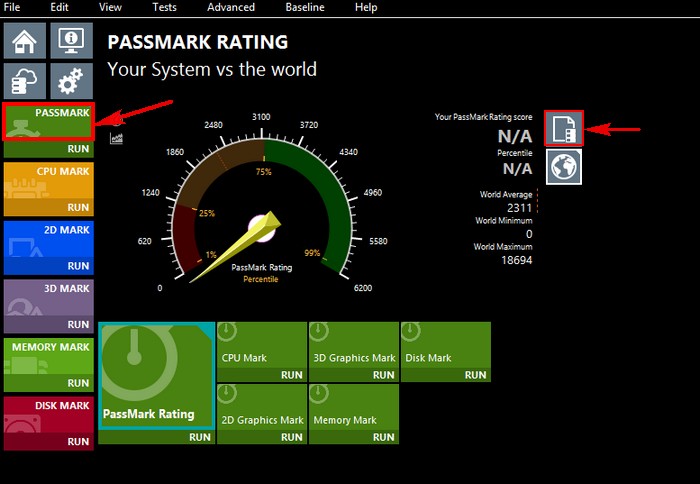
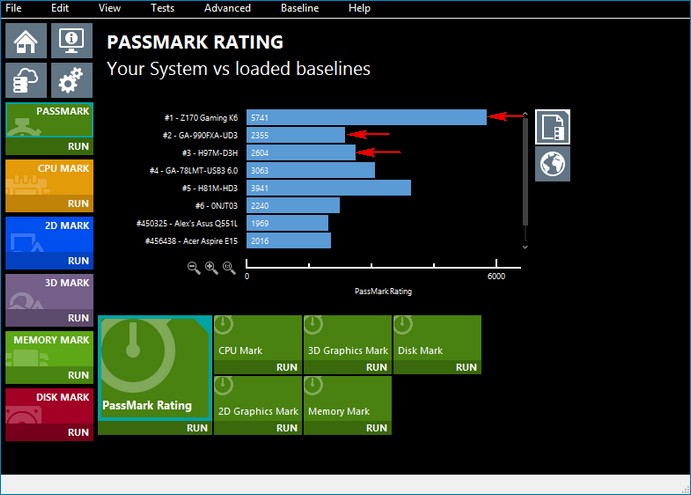
Если вы производили тест видеокарты своего ноутбука в программе PerformanceTest, то здесь будет отображаться и ваш результат.
